A Windows 10 frissítések automatikusan vagy manuálisan történnek a Windows Update segítségével. De tudta, hogy telepítheti a Windows 10 frissítéseket a PowerShellen keresztül? Lássuk, hogyan kell ezt megtenni.
1. lépés . Futtassa a PowerShell-t rendszergazdaként.
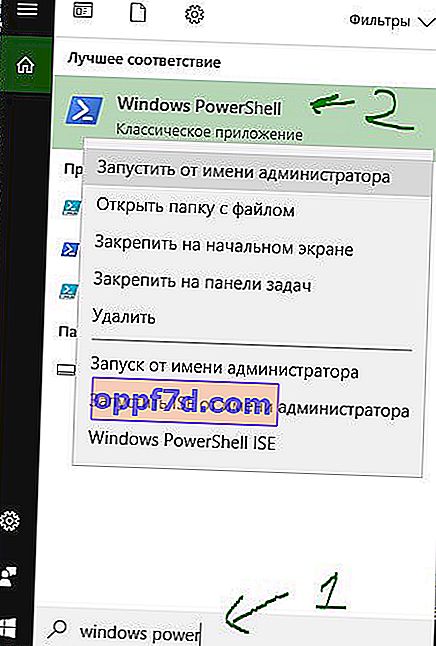
2. lépés . A PowerShell ablakban írja be a következő parancsot:
Install-Module PSWindowsUpdate- A modul telepítése.- Kattintson az
A(Igen mindenkinek) gombra .
A modul telepítése után már nem kell megismételnie a 2. lépést a Windows 10 frissítések telepítéséhez vagy eltávolításához.

3. lépés . Most ellenőrizzük az elérhető Windows 10 frissítéseket, és ha vannak, telepítsük őket.
Get-WindowsUpdate- Frissítés keresése.Install-WindowsUpdate- A frissítés telepítése.- Kattintson
Aa telepítés megerősítéséhez.

Megjegyzés: A PSWindowsUpdate modul további parancsokat is használhat. Írja be Get-Command –Module PSWindowsUpdatea HELP hívásához.

Nézzünk meg néhányat:
Download-WindowsUpdatevagyGet-WindowsUpdate –Download- kérjen egy listát a frissítésekről és töltse le őket.Get-WUInstallvagyInstall-WindowsUpdate- frissítések telepítése.Uninstall-WindowsUpdatevagyRemove-WindowsUpdate- távolítsa el a frissítést.Get-WindowsUpdatevagyGet-WUList- megjeleníti a Microsoft szerverein elérhető frissítések listáját.Get-WUHistory- a frissítési előzmények listája.Get-WURebootStatus- ellenőrizze, hogy szükséges-e a számítógép újraindítása a frissítés telepítéséhez.Remove-WindowsUpdate- lehetővé teszi a frissítés eltávolítását a KB ID alapján
